Cum să dezactivați o temă WordPress: un ghid pentru începători
Publicat: 2023-09-18Învățați cum să dezactivați o temă WordPress este ușor. Platforma WordPress vă oferă acces la mai multe moduri de a dezactiva o temă și este ceva ce puteți face în câteva minute. Cu toate acestea, dezactivarea acestuia poate avea un impact semnificativ asupra stilului și funcționalității site-ului dvs.
A ști cum să dezactivați o temă WordPress în siguranță este o abilitate care vă va fi utilă pe măsură ce vă dezvoltați site-ul. Este posibil să schimbați temele de mai multe ori, iar respectarea unei metodologii sigure vă va ajuta să evitați „ruperea” site-ului dvs.
În acest articol, vom vorbi despre diferențele dintre dezactivarea și dezinstalarea unei teme și despre cum să o faceți în siguranță. Apoi vă vom arăta cum să dezactivați o temă WordPress în două moduri diferite. Să ajungem la asta!
Diferența dintre dezactivarea și dezinstalarea unei teme
Dezactivarea și dezinstalarea unei teme nu sunt același proces. Când dezactivați o temă (sau un plugin), fișierele acesteia rămân pe server. Este posibil ca tema să nu fie activă, dar o puteți schimba oricând fără a o reinstala.
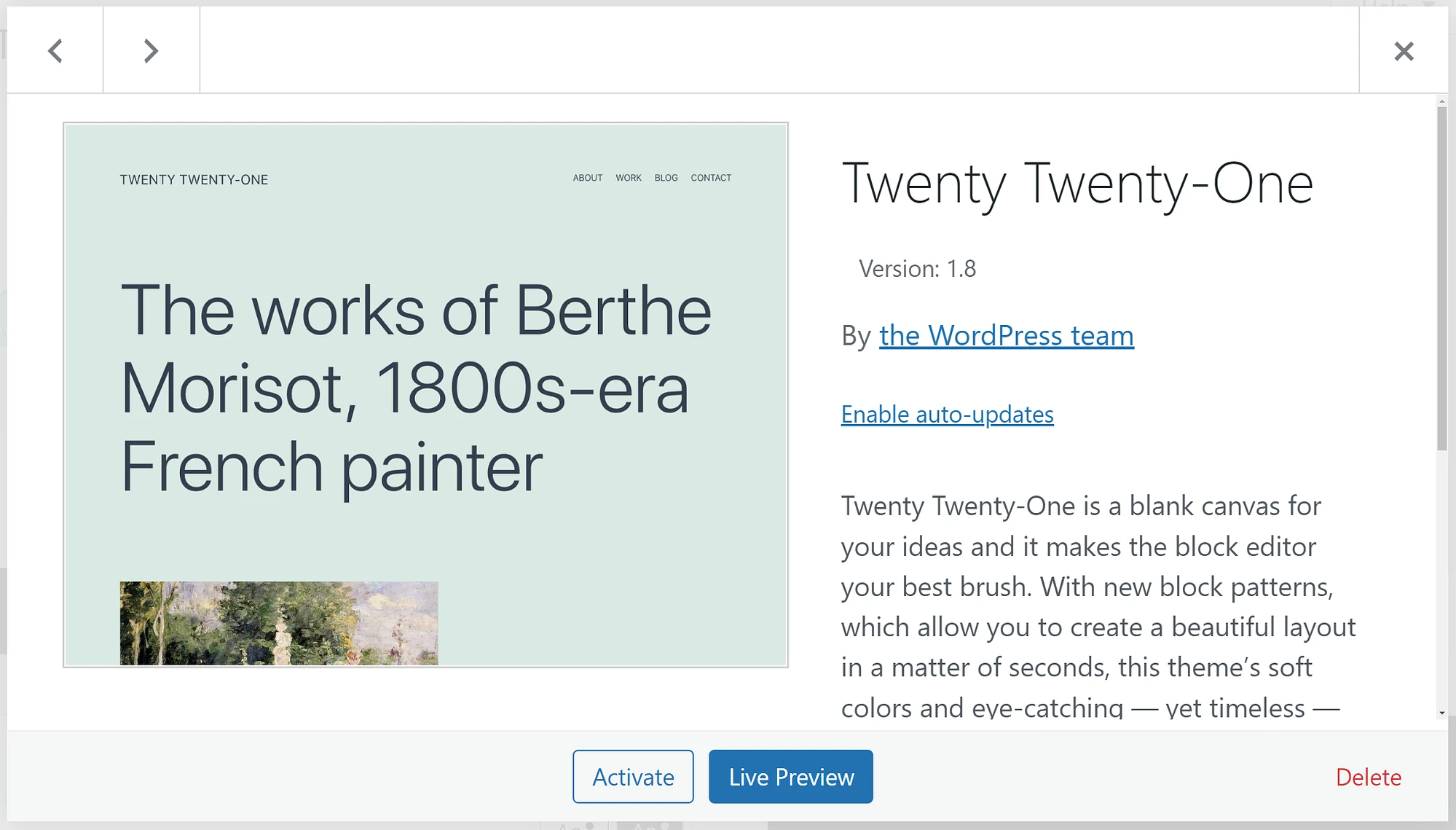
De obicei, dezinstalați teme pe care nu intenționați să le mai folosiți. Aceasta poate fi pentru că sunt depășite sau pentru că răsfoiți directorul de teme WordPress pentru o nouă opțiune.
Puteți dezactiva o temă din aceleași motive, dar este și un proces pe care îl recomandăm uneori pentru depanarea erorilor WordPress. Unele teme ar putea cauza probleme de compatibilitate cu alte componente WordPress și dezactivarea lor pentru scurt timp vă poate ajuta să diagnosticați problema.
Ce trebuie să luați în considerare înainte (și după) dezactivarea unei teme
A învăța cum să dezactivezi o temă WordPress este simplu, dar este un proces care poate duce la probleme tehnice pe site-ul tău. Cea mai directă problemă este că atunci când dezactivați o temă, WordPress va utiliza implicit o altă opțiune, ceea ce înseamnă că stilul site-ului dvs. se va schimba drastic.
Dacă tema anterioară includea și funcții precum secțiuni unice, widget-uri sau un generator de pagini, schimbarea acesteia poate distruge unele dintre caracteristicile cheie ale site-ului dvs. Asta nu înseamnă că nu ar trebui să o faci, ci că trebuie să o faci în siguranță.
Dacă intenționați să schimbați tema site-ului dvs. sau dacă testați noi opțiuni, iată cum să faceți acest lucru pentru a evita un impact negativ asupra site-ului dvs.:
- Creați o copie de rezervă completă a site-ului dvs. înainte de a testa teme noi.
- Utilizați un site web de organizare pentru a testa modul în care arată și funcționează site-ul dvs. atunci când dezactivați o temă sau încercați altele noi.
Acestea sunt măsuri de securitate pe care ar trebui să le luați de fiecare dată când intenționați să faceți modificări majore site-ului dvs. WordPress. Acestea vă vor ajuta să evitați scenariile în care vă luptați să vă remediați site-ul în timp ce acesta nu funcționează corect pentru utilizatori.
Dacă nu aveți acces la funcționalitatea de staging prin gazda dvs. web (ceea ce ar trebui), puteți testa modificările pe un site WordPress local sau puteți utiliza un plugin de staging. Aceste ultime două opțiuni sunt mai implicate, dar plătesc în ceea ce privește menținerea site-ului dvs. live să funcționeze corect.
Cum să dezactivezi o temă WordPress
- Dezactivați o temă prin tabloul de bord
- Dezactivați o temă prin FTP
Există două moduri prin care puteți dezactiva o temă în WordPress. Dacă aveți acces la tabloul de bord, aceasta este abordarea ușoară. Cu toate acestea, dacă sunteți blocat din tabloul de bord din orice motiv, puteți dezactiva și o temă prin Protocolul de transfer de fișiere (FTP).
1. Dezactivează o temă prin tabloul de bord ️
Pentru a dezactiva o temă din tabloul de bord, accesați Aspect → Teme . Această pagină va afișa toate temele instalate pe site-ul dvs. și vă va arăta care dintre ele este activă:
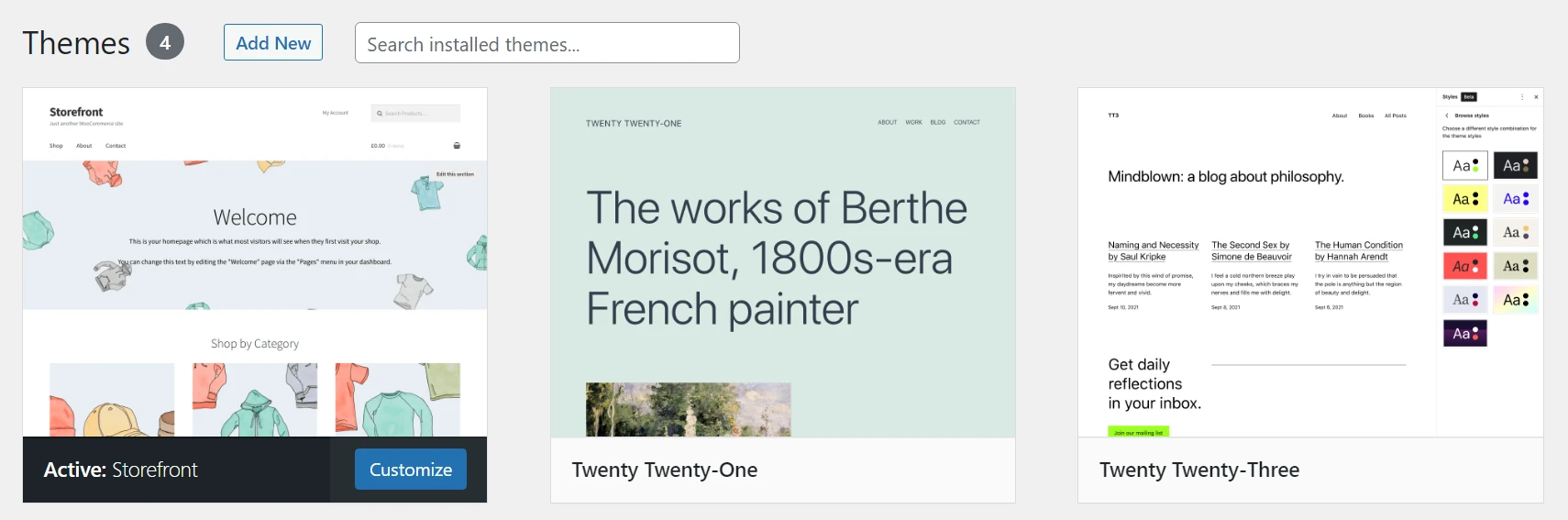
Pentru a dezactiva o temă, trebuie să treceți la o altă opțiune, deoarece WordPress are întotdeauna nevoie de una activă. Deci, mergeți mai departe și selectați un înlocuitor. Când sunteți gata, treceți cu mouse-ul peste tema la care doriți să comutați și căutați butonul Activare , lângă opțiunea de previzualizare live :
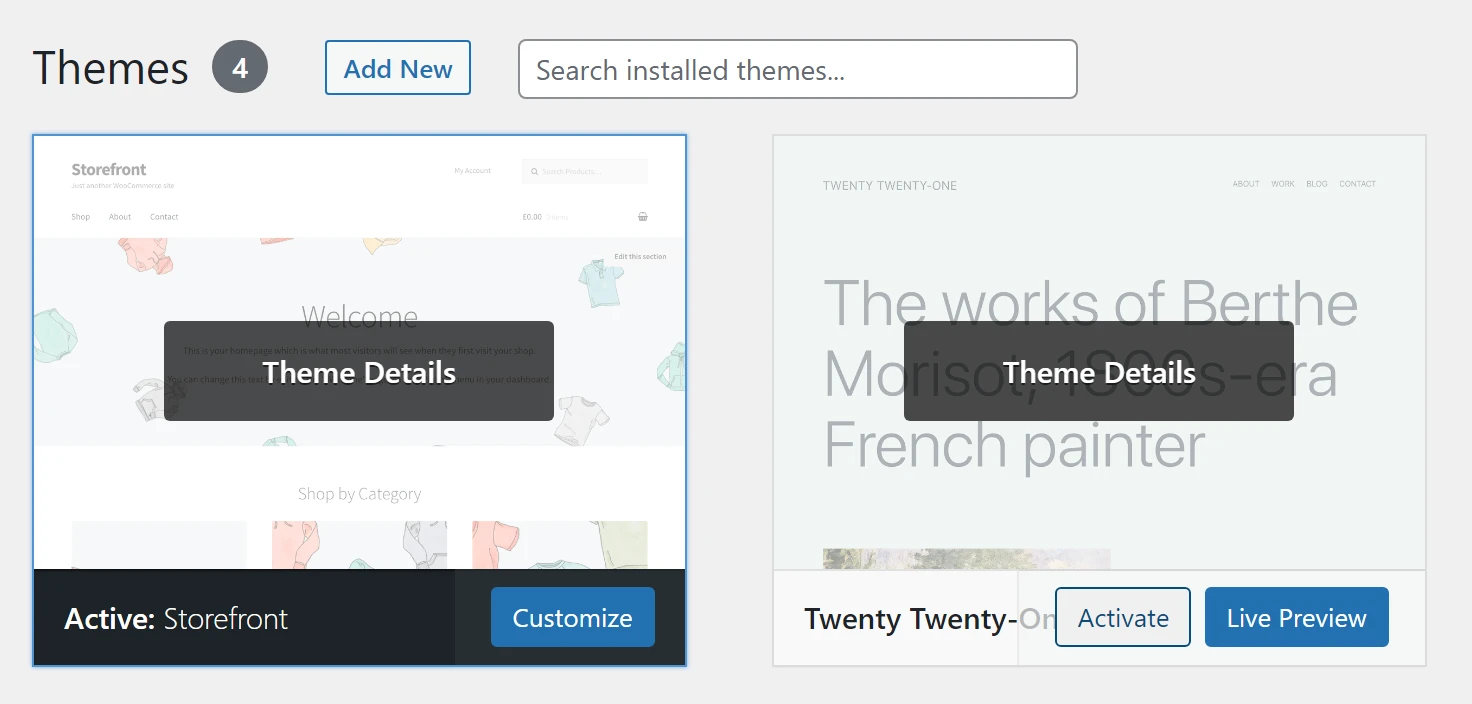
Faceți clic pe Activare și gata, WordPress va trece la noua temă. Odată ce faceți acest lucru, mergeți mai departe și vizitați site-ul dvs. pentru a vedea cum arată cu noua alegere și pentru a verifica dacă totul funcționează corect.
Dacă ați folosit același lucru de ceva timp, este normal ca anumite părți ale site-ului dvs. să se „rupă” atunci când treceți la unul nou. Acest lucru este de așteptat, motiv pentru care vă recomandăm să testați noi teme WordPress într-un mediu de organizare.
2. Dezactivați o temă prin FTP
Dacă nu aveți acces la tabloul de bord din cauza unei erori cu WordPress, puteți totuși să vă dezactivați tema prin FTP. Pentru a face acest lucru, conectați-vă la site-ul dvs. folosind un client FTP, cum ar fi FileZilla, și navigați la folderul wp-content/themes din directorul rădăcină WordPress:
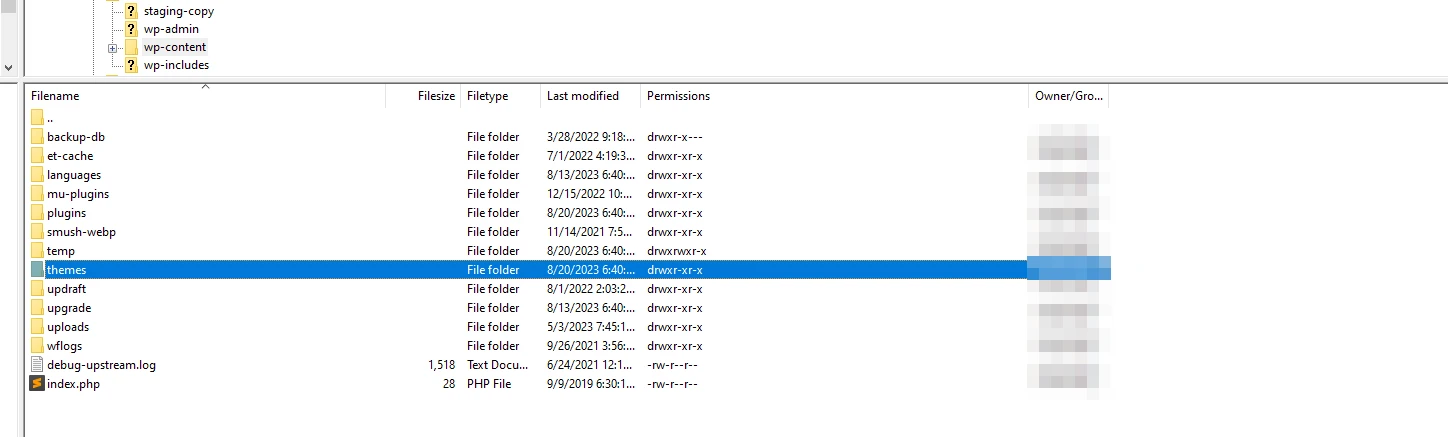
În interiorul directorului, veți găsi foldere individuale pentru fiecare temă de pe site-ul dvs. web. Numele lor pot fi ușor diferite de ceea ce vedeți în pagina Teme a tabloului de bord, dar ar trebui să fie ușor de recunoscut:


Căutați folderul care corespunde temei active. Puteți să faceți clic dreapta pe el și să alegeți opțiunea de a-l redenumi. Dacă schimbați numele folderului cu orice altceva, WordPress nu îl va recunoaște și va trece automat la o altă temă activă.
De asemenea, puteți șterge folderul temei, ceea ce este același cu dezinstalarea acestuia. În acest caz, WordPress va utiliza implicit și o altă opțiune.
Concluzie
Deși dezactivarea unei teme WordPress este ușoară, există lucruri de reținut înainte de a o face. La fel ca în cazul oricărei alte modificări majore aduse site-ului dvs., vă recomandăm să faceți o copie de rezervă completă și să utilizați un mediu de testare pentru a testa lucrurile înainte de a le angaja. În acest fel, puteți evita spargerea site-ului pentru utilizatori.
Dacă sunteți sigur că dezactivați tema pe care o utilizați, există două moduri de a proceda. Prima este metoda pe care o veți folosi de cele mai multe ori, cu excepția cazului în care nu aveți acces la tabloul de bord:
- Dezactivați o temă prin tabloul de bord.
- Dezactivați o temă prin FTP.
PS – Dacă sunteți pe piață pentru o temă nouă și nu ați găsit una care vă place, vă sugerăm să vă acordați câteva minute pentru a răsfoi selecția noastră de teme de calitate. Tema noastră emblematică, Neve, are peste 1.000 de recenzii de cinci stele și este activă pe peste 300.000 de site-uri web. Este plin cu o mulțime de site-uri de pornire pre-construite pentru orice scop și vine, de asemenea, într-o versiune bloc/FSE.
Aveți întrebări despre cum să dezactivați o temă WordPress? Să vorbim despre ele în secțiunea de comentarii de mai jos!
